نحوه پاک کردن کش مک بوک چگونه است و چرا باید آن را پاک کرد؟ در این مقاله می خواهیم به این سوال پاسخ دهیم. اما قبل از آن، باید بدانید که حافظه کش (Cache) در مک بوک برای سرعت بخشیدن به عملکرد دستگاه استفاده می شود. با این وجود، در صورتی که این حافظه زیاد اشغال شود، فضای حافظه کلی مک بوک کم شده که در نتیجه خود می تواند بر عملکرد و سرعت دستگاه تاثیر بگذارد. از این رو، در مواقعی که حجم فضای این حافظه زیاد می شود، لازم است که نسبت به پاک کردن آن اقدام کرد.
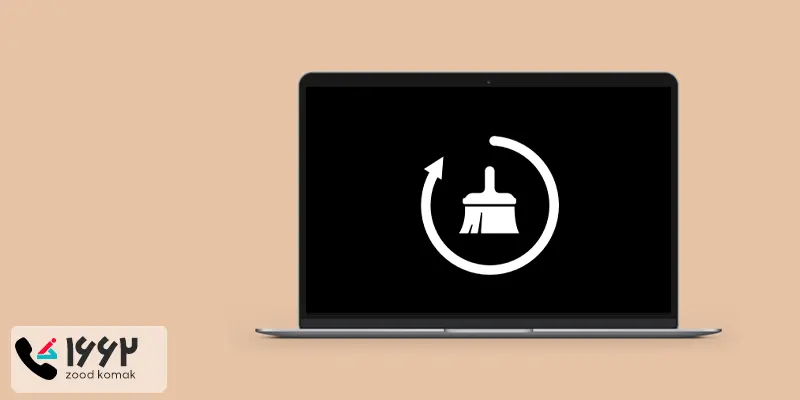
💻 تعمیر مک بوک در تهران با گارانتی معتبر و سریع ترین زمان تحویل دستگاه به شما.
نحوه پاک کردن کش مک بوک
برای پاک کردن کش در مک بوک، لازم است که حافظه کش سیستم، مرورگر و برنامه ها را پاک کرد. در ادامه، نحوه پاک کردن حافظه کش مک بوک در هر سه مورد ذکر شده را شرح می دهیم.
پاک کردن کش سیستم و برنامه ها در مک
قبل از پاک کردن کش سیستم در مک، ابتدا یک نسخه پشتیبان از داده های خود تهیه کنید تا بابت پاک شدن احتمالی آن ها نگرانی نداشته باشید. پس از تهیه نسخه پشتیبان از اطلاعات خود، برای پاک کردن کش سیستم و برنامه های مک بوک خود به صورت زیر عمل کنید.
-
ابتدا Finder را باز کرده و به مسیر Go > Go to Folder بروید.
-
در این بخش، عبارت Library/Caches/ را وارد کرده و Go را بزنید.
-
اکنون پوشه ها را باز کرده و مواردی که باید حذف شوند را انتخاب کنید.
-
کش ها را به سطل زباله منتقل کرده و سپس آن را خالی کنید.
پاک کردن کش مک بوک در مرورگر Safari
برای پاک کردن کش مرورگر سافاری در مک بوک، مراحل زیر را دنبال کنید.
-
مرورگر را باز کرده و از منوی سافاری گزینه Preferences و سپس Advanced را انتخاب کنید.
-
روی Show Develop Menu in Menu bar کلیک کنید تا نمای توسعه دهنده روشن شود.
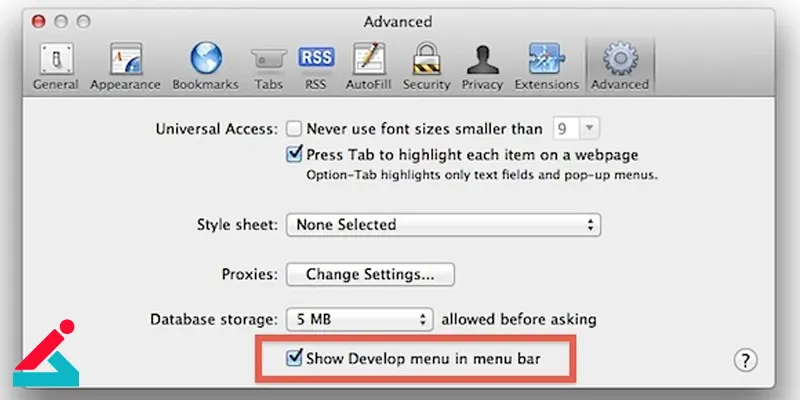
-
حالا گزینه Develop را انتخاب کرده و سپس Empty Caches را بزنید.
برای پاک کردن کوکی های سایت نیز به روش زیر اقدام کنید:
-
از منوی سافاری به بخش Preferences رفته و سپس Privacy را انتخاب کنید.
-
اکنون روی Manage Website Data و سپس Remove All کلیک کنید.
-
می توانید گزینه Block all cookies را هم انتخاب کرده تا به طور کلی کوکی ها را متوقف نمایید.
💻 بازیابی اطلاعات هارد مک بوک، فقط با زودکمک.
پاک کردن حافظه کش مک بوک با استفاده از برنامه های شخص ثالث
راه دیگر برای پاک کردن کش در مک بوک، استفاده از برنامه های مخصوص این کار است. از جمله این برنامه ها می توان به CleanMyMac ، MacCleaner Pro و CCleaner اشاره کرد. در ادامه نحوه استفاده از این برنامه ها برای پاک کردن کش مک بوک را بیان می کنیم.
پاک کردن حافظه پنهان مک بوک با برنامه CleanMyMac
برای استفاده از این برنامه، به ترتیب زیر عمل کنید:
-
بعد از نصب و اجرای برنامه، به بخش System Junk بروید.
-
حالا گزینه Scan را بزنید تا سیستم برای پیدا کردن کش ها جستجو شود.
-
پس از پایان اسکن سیستم، با کلیک روی Review Details، می توانید جزئیات فایل های کش را مشاهده کرده و انتخاب کنید که می خواهید کدام موارد را پاک کنید.
-
بعد از انتخاب فایل های موردنظر، روی Clean کلیک کرده تا کش ها پاک شوند. در صورت نیاز، در این مرحله باید رمز عبور خود را وارد کنید.
استفاده از MacCleaner Pro برای پاک کردن کش در مک بوک
روش استفاده از برنامه MacCleaner Pro برای پاک کردن کش مک بوک هم به صورت زیر است:
-
برنامه را اجرا کرده و روی Clean up Mac کلیک کنید.
-
فایل های موردنظر خود را انتخاب کرده و Clean Upرا بزنید.
-
با حذف فایل ها موافقت کرده و در صورت نیاز، رمز عبور خود را وارد کنید.
💻 نحوه ریست فکتوری مک بوک رو بلدی؟
پاک کردن کش مک بوک با برنامه CCleaner
برای استفاده از این برنامه پاک کردن حافظه کش مک بوک، مراحل زیر را دنبال کنید:
-
برنامه را باز کرده و روی Applications کلیک کنید.
-
گزینه Analyze را برای بررسی فایل های کش انتخاب کنید.
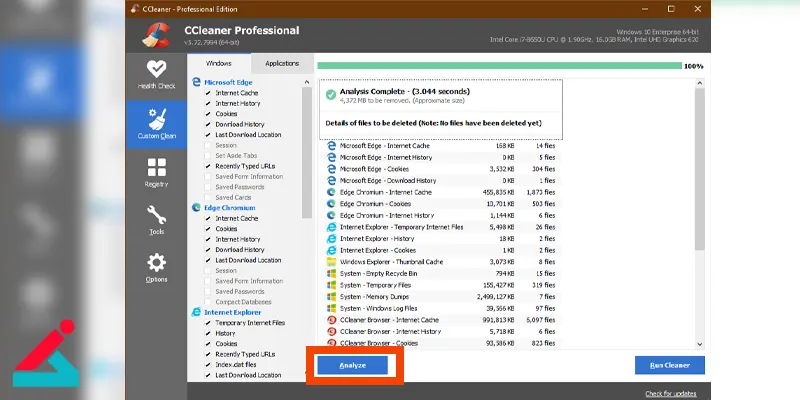
-
پس از نمایش فایل هایی که می توانید آن ها را پاک کنید، Run Cleaner را بزنید تا فرآیند پاکسازی شروع شود.
-
در صورت نیاز، رمز عبور خود را وارد کرده و منتظر بمانید تا کش ها پاک شوند.

 بعد از نصب ویندوز روی مک بوک چه مشکلاتی به وجود می آید؟
بعد از نصب ویندوز روی مک بوک چه مشکلاتی به وجود می آید؟ برداشتن پسورد بایوس در مک بوک
برداشتن پسورد بایوس در مک بوک چگونه مشخصات مک بوک را بفهمیم؟
چگونه مشخصات مک بوک را بفهمیم؟ فیلم گرفتن از صفحه نمایش مک بوک
فیلم گرفتن از صفحه نمایش مک بوک





